电脑开机后进系统时出现黑屏是我们经常遇到的,不管是Win7还是现在最新的Win10,那么当我们遇到这样的问题时该如何解决呢?下面小编分享比较通用的解决方法,
原因分析:
出现进系统黑屏只有鼠标的情况,大多是由于Windows资源管理器进程为正常启动导致的。
解决方法:
1、大家可以通过Ctrl+Alt+Del组合键打开任务管理器。
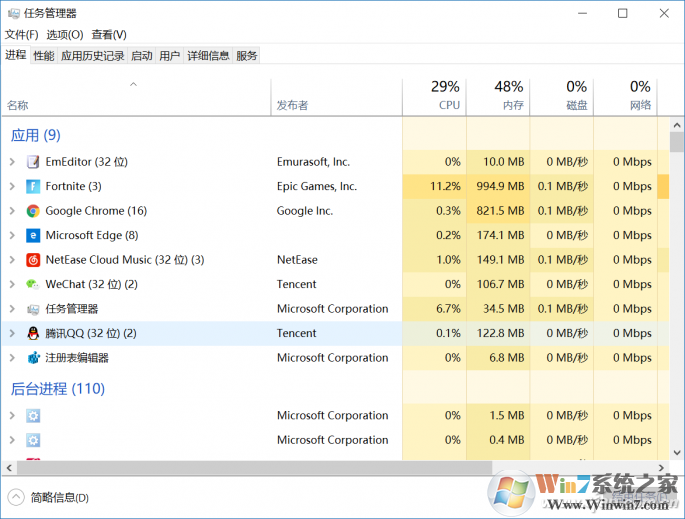
2、只需要点击“文件”,在下来菜单中选择“运行新任务”,输入Explorer.exe(这个单词就算英文不好也一定一定要背下来),并勾选“以系统管理权限创建此任务”后确定。
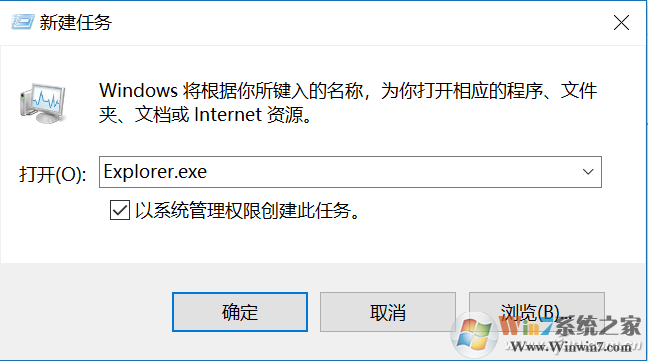
如无意外的话,Windows桌面应该已经开始缓慢的刷新图标和开始菜单界面了,要是没有的话,Win+R组合键后,输入regedit进入注册表编辑器,定位到
HKEY_Local_MACHINE\Software\Microsoft\Windows NT\CurrentVersion\Winlogon
在右侧找到名为“Shell”的键值,双击后将其数值数据修改成explorer.exe(注意,这里需要是小写,不要用首字母大写)后,重启电脑就一切恢复正常了
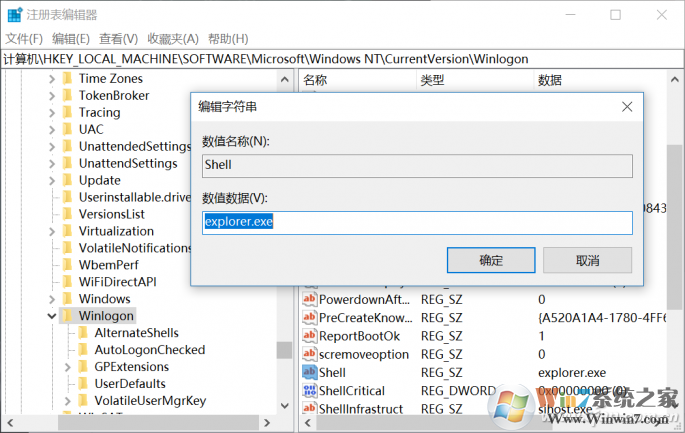
当然黑屏的问题不止这么一个,如果上述方法没办法让你进入桌面,那么你就要想想其它方法了。
参考:电脑开机黑屏怎么办|笔记本电脑开机黑屏|电脑启动黑屏原因及解决方法